

By Adela D. Louie, Dernière mise à jour: June 30, 2022
C'est un fait connu que YouTube est l'une des plateformes de médias sociaux les plus courantes pour les vidéos. Grâce à YouTube, vous pourrez regarder différents types de vidéos. YouTube contient la plupart des vidéos dont vous avez besoin dans votre vie quotidienne.
Cependant, le seul inconvénient est que vous ne pouvez lire YouTube sur aucun des lecteurs que vous avez sur votre ordinateur une fois que vous l'avez téléchargé. Que vous utilisiez un lecteur multimédia tel que QuickTime ou iTunes pour Mac et VLC. Donc, la meilleure chose à faire est de convertir YouTube en M4A fichier audio.
Heureusement pour vous, nous allons vous montrer la meilleure façon de convertir YouTube en M4A en utilisant le plus puissant outil de conversion vidéo lorsqu'il s'agit de convertir vos fichiers d'un format à un autre.
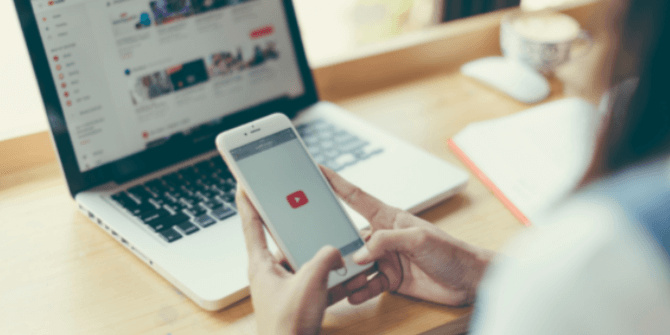
Partie #1 : Qu'est-ce qu'un fichier M4A ? Partie #2 : YouTube Downloader que vous pouvez envisager Partie #3 : Le moyen idéal pour convertir YouTube en M4A Partie #4 : Conclusion
Avant d'apprendre comment convertir YouTube en M4A, passons d'abord à la définition du fichier M4A. Un M4A ou également connu sous le nom de MPEG-4 est une extension dans laquelle il contient votre flux audio numérique qui est encodé à l'aide d'un ALC et AAC ou Apple Lossless Audio Codec qui a également une norme de compression. Ce type de fichier est généralement utilisé par les produits Apple. Et ainsi, vous pourrez connaître la différence entre un fichier MPEG-4 et un fichier vidéo MP4.
Et avec cela, voici quelques-unes des principales raisons pour lesquelles vous auriez besoin de convertir votre format de fichier M4A.
Maintenant, avant de continuer et de convertir YouTube en vidéo M4A, la première chose que vous devez faire est de télécharger le YouTube fichier que vous souhaitez convertir. Et pour vous aider, nous avons inclus quelques outils que vous pouvez utiliser pour télécharger des vidéos YouTube en ligne que vous pouvez envisager.
Avant de commencer à convertir YouTube en M4A, vous pouvez télécharger des vidéos à l'aide de 4K Video Downoader. Cet outil est l'un des téléchargeurs YouTube les plus connus que vous pouvez utiliser gratuitement. C'est très rapide quand il s'agit de télécharger la vidéo et très pratique aussi. Il est également livré avec une interface facile à utiliser, qui ne contient aucune publicité et qui ne vous obligera pas à disposer d'un ensemble de logiciels supplémentaires.
Avantages:
Inconvénients:
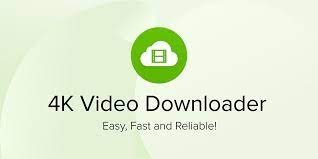
L'utilisation de cet outil, outre le téléchargement de vidéos à partir de YouTube, peut également vous permettre de télécharger des vidéos à partir d'autres plateformes de médias sociaux telles que Vimeo, DailyMotion et Facebook. Il est également livré avec une interface que vous pouvez utiliser facilement. Tout ce que vous avez à faire pour télécharger vos vidéos YouTube souhaitées est de copier son URL, de la coller dans son interface, puis de choisir la qualité que vous désirez.
Avantages:
Inconvénients:

Ceci est également considéré comme l'un des meilleurs téléchargeurs de vidéos. Cependant, si vous allez utiliser la version gratuite de cet outil, il ne peut vous permettre de télécharger qu'une seule vidéo à la fois. Mais c'est toujours un bon outil de référence que vous pouvez utiliser pour télécharger des vidéos de YouTube. De plus, vous pouvez également utiliser cet outil pour convertir YouTube en M4A.
Avantages:
Inconvénients:
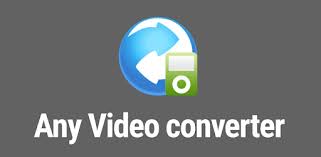
Cet outil est un outil simple qui se concentre sur le téléchargement de vidéos à partir de YouTube. Ceci est également facile à utiliser car tout ce que vous avez à faire est de copier l'URL de la vidéo YouTube que vous souhaitez télécharger et de cliquer sur le bouton de téléchargement sur votre écran. Vous pouvez également simplement activer le "Téléchargement automatique” afin qu'après avoir collé l'URL de la vidéo, il télécharge automatiquement la vidéo YouTube. De plus, vous pouvez télécharger plusieurs vidéos en même temps.
Avantages:
Inconvénients:
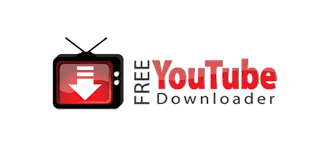
Maintenant que vous savez comment télécharger vos vidéos YouTube, il est maintenant temps de vous montrer la meilleure façon de convertir YouTube en M4A afin que vous puissiez maintenant les lire sur votre Mac ou votre PC Windows. Et la meilleure façon de le faire est d'utiliser le FoneDog Video Converter.
Le convertisseur vidéo FoneDog est connu et fortement recommandé par ses utilisateurs pour vous permettre de convertir n'importe quel format de fichier que vous avez dans un autre format. Et la bonne chose à propos de l'utilisation de FoneDog Video Converter est qu'il est livré avec une interface que vous pouvez utiliser facilement. Et en ce qui concerne le processus de conversion de vos fichiers, cet outil est très rapide et en même temps, il peut conserver la haute qualité de votre fichier.
L'utilisation de FoneDog Video Converter peut également vous permettre de convertir des fichiers par lot. Cela signifie que vous pouvez ajouter vos fichiers et les convertir tous en même temps. Bien que son nom soit FoneDog Video Converter, il peut également vous permettre de convertir vos fichiers audio. Vous pouvez convertir votre vidéo en format audio. Cela signifie que c'est parfait pour que vous puissiez convertir une vidéo YouTube en M4A. De plus, cet outil peut également être utilisé pour éditer vos vidéos et pour améliorer la qualité de vos vidéos.
Et pour vous montrer comment utiliser facilement FoneDog Video Converter, nous avons également inclus des méthodes étape par étape sur la façon dont vous pouvez convertir YouTube en M4A.
Tout d'abord, vous devez télécharger et installer FoneDog Video Converter sur votre ordinateur. Et une fois cela fait, double-cliquez dessus pour lancer le programme.
Et sur l'interface principale de FoneDog Video Converter, vous pouvez maintenant continuer et faire glisser le fichier YouTube que vous avez téléchargé et le déposer dans la section où il est écrit: "Ajoutez ou faites glisser des fichiers ici pour lancer la conversion ».
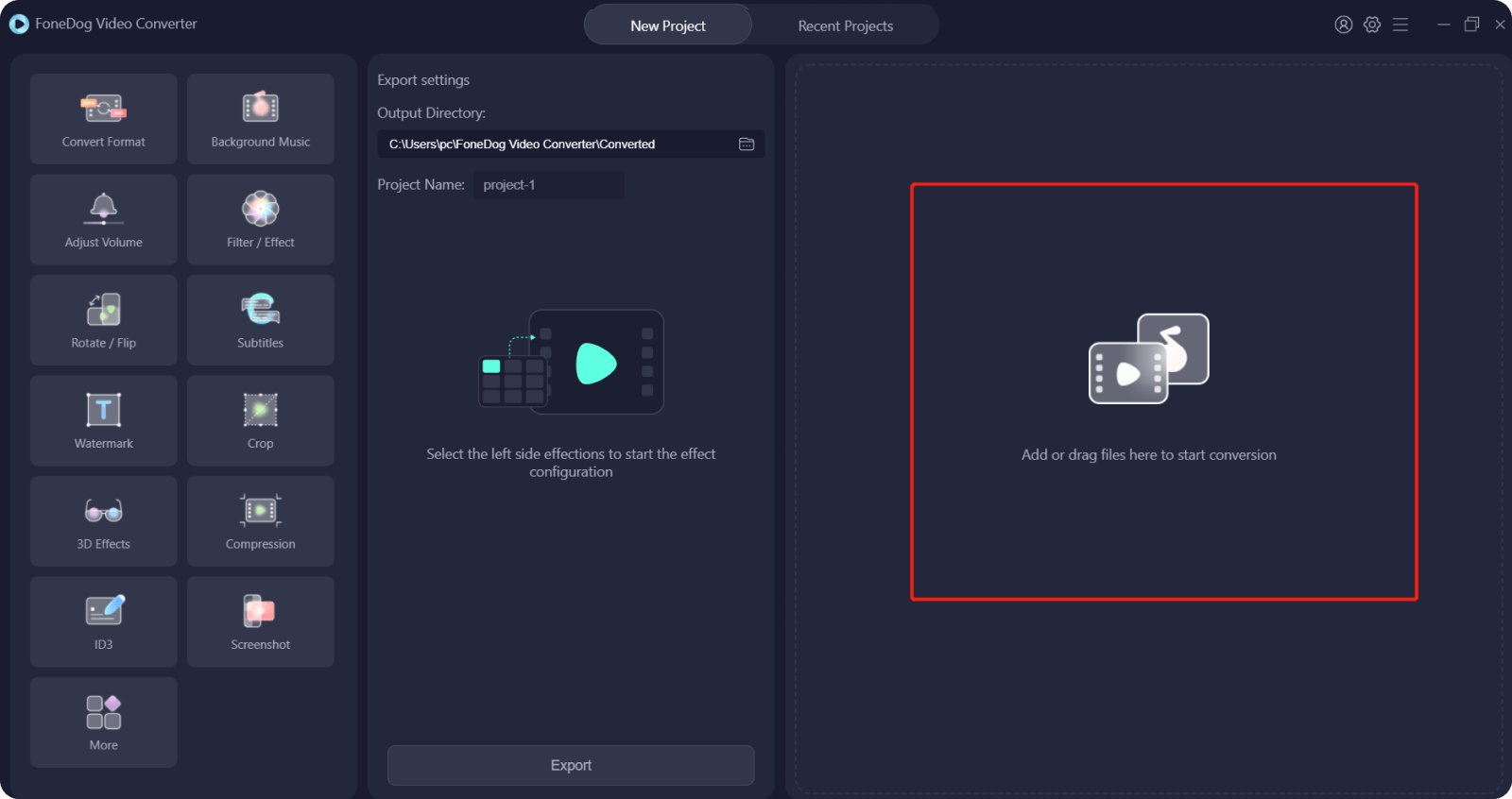
Une fois que vous avez ajouté la vidéo YouTube que vous souhaitez convertir, vous pouvez maintenant continuer et sélectionner M4A comme format dans le "Convertir le format" section. Et aussi, vous pouvez choisir l'emplacement du fichier converti où vous souhaitez l'enregistrer. Et n'oubliez pas également de cliquer sur le Enregistrer sur votre écran afin que vous puissiez conserver les modifications que vous souhaitez appliquer après la conversion.

Après cela, vous pouvez maintenant continuer et cliquer sur le Convertir bouton sur votre écran. Le processus de conversion se poursuivra alors tout ce que vous avez à faire est d'attendre la fin du processus.
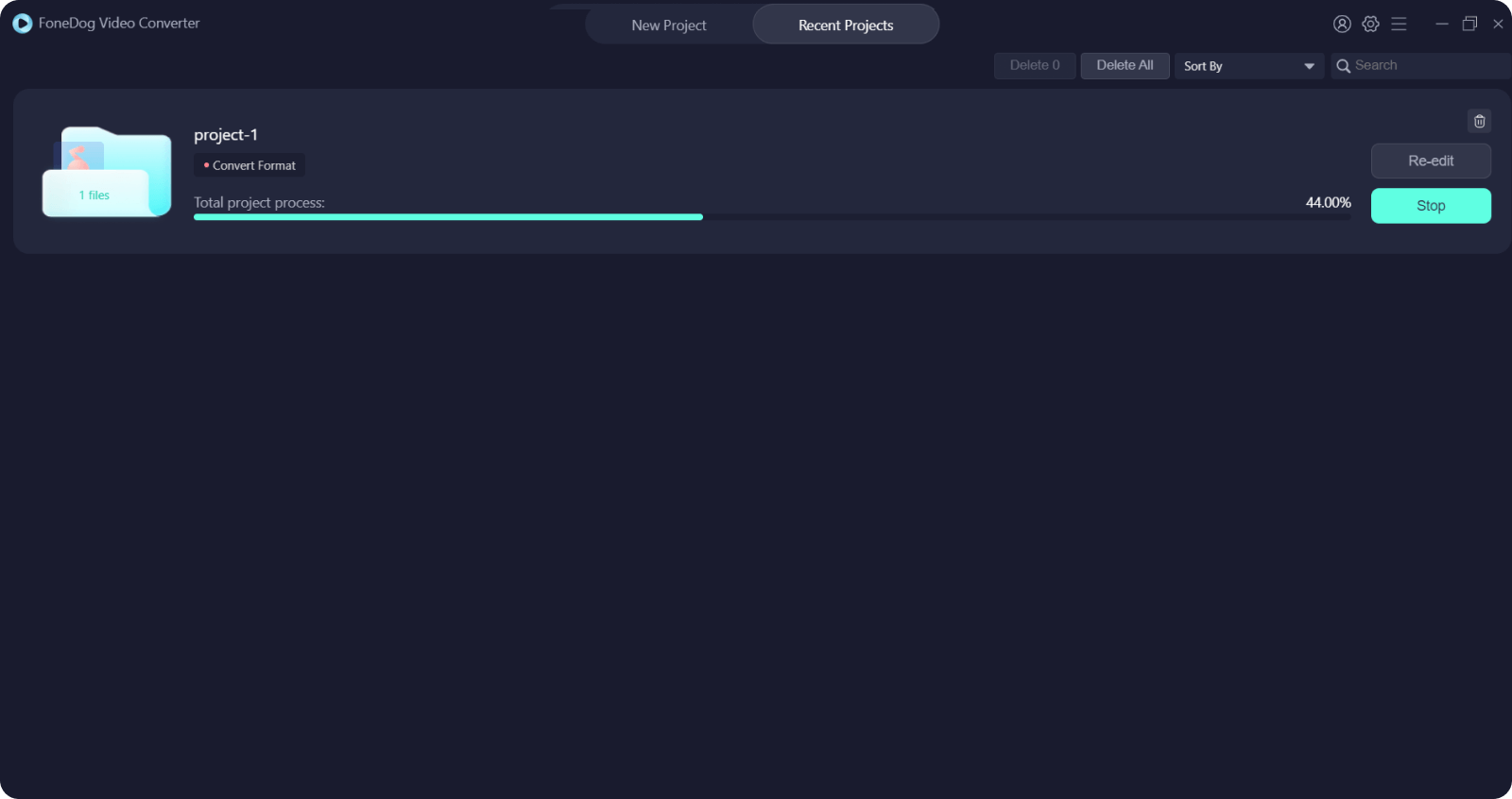
Les gens LIRE AUSSIDes moyens simples pour convertir instantanément la 2D en 3DMéthodes fiables pour convertir 4K en 1080P pour vous
N'est-il pas étonnant de constater à quel point il est facile de convertir YouTube en M4A ? Il suffit de quelques clics et le tour est joué. C'est pourquoi nous vous recommandons fortement d'utiliser le convertisseur vidéo FoneDog car il est définitivement rapide, efficace, peut être utilisé facilement, mais reste toujours la même qualité du fichier que vous souhaitez convertir.
Laisser un commentaire
Commentaire
Video Converter
Convertir et éditer des vidéos et audios 4K/HD vers n'importe quel format
Essai Gratuit Essai GratuitArticles Populaires
/
INTÉRESSANTTERNE
/
SIMPLEDIFFICILE
Je vous remercie! Voici vos choix:
Excellent
Évaluation: 4.8 / 5 (basé sur 103 notes)